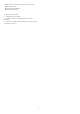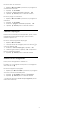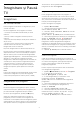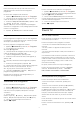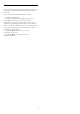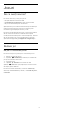User manual
13
Clipuri video,
fotografii şi muzică
13.1
De pe o conexiune USB
Puteţi să vizualizaţi fotografii sau să redaţi muzică şi
clipuri video de pe o unitate flash USB sau de pe un
hard disk USB conectat.
Cu televizorul pornit, conectaţi o unitate flash USB
sau un hard disk USB la unul dintre porturile USB.
Televizorul detectează dispozitivul şi afişează fişierele
media.
Dacă lista fişierelor nu apare automat…
1 - Apăsaţi SOURCES, selectaţi USB şi
apăsaţi OK.
2 - Selectaţi Dispozitive USB şi
apăsaţi (dreapta) pentru a răsfoi fişierele din
structura de foldere pe care aţi organizat-o pe
unitate.
3 - Pentru a opri redarea clipurilor video, a
fotografiilor şi a muzicii, apăsaţi EXIT.
Avertisment
Dacă încercaţi să întrerupeţi sau să înregistraţi un
program cu un hard disk USB conectat, vi se va
solicita să formataţi hard disk-ul USB. Prin formatare
se vor şterge toate fişierele curente de pe hard disk-ul
USB.
13.2
De pe un calculator sau de
pe un dispozitiv de stocare
conectat la reţea
Puteţi vizualiza fotografiile sau puteţi reda muzica şi
clipurile video de pe un calculator sau de pe un
dispozitiv NAS (Network Attached Storage -
dispozitiv de stocare ataşat la reţea) din reţeaua de
domiciliu.
Televizorul şi calculatorul sau dispozitivul de stocare
conectat la reţea trebuie să fie în aceeaşi reţea de
domiciliu. Pe calculator sau pe dispozitivul de
stocare conectat la reţea trebuie să instalaţi un
software pentru servere media. Serverul media
trebuie să fie setat să permită vizualizarea fişierelor şi
de pe televizor. Televizorul afişează fişierele şi
folderele aşa cum sunt organizate de serverul media
sau aşa cum sunt structurate pe calculator sau pe
dispozitivul de stocare conectat la reţea.
Televizorul nu acceptă subtitrare pe fluxuri video de
la un calculator sau NAS.
Dacă serverul media acceptă căutare de fişiere, este
disponibil un câmp de căutare.
Pentru a răsfoi şi reda fişierele pe computerul dvs…
1 - Apăsaţi SOURCES, selectaţi Reţea şi
apăsaţi OK.
2 - După conectarea unui dispozitiv SimplyShare,
elementul Dispozitive SimplyShare va fi înlocuit de
numele dispozitivului conectat.
3 - Puteţi răsfoi şi reda fişierele dvs.
4 - Pentru a opri redarea clipurilor video, a
fotografiilor şi a muzicii, apăsaţi EXIT.
13.3
Dintr-un serviciu de stocare
în cloud
Puteţi vizualiza fotografii sau reda muzica şi clipurile
video pe care le-aţi încărcat într-un serviciu de
stocare în cloud online*.
Cu aplicaţia Cloud Explorer vă puteţi conecta la
servicii de găzduire în cloud. Vă puteţi folosi numele
de utilizator şi parola pentru conectare.
1 - Apăsaţi HOME.
2 - Derulaţi în jos şi selectaţi Aplicaţii >
Cloud Explorer şi apăsaţi OK.
3 - Selectaţi serviciul de găzduire de care aveţi
nevoie.
4 - Conectaţi-vă la serviciul de găzduire cu numele
de utilizator şi parola.
5 - Selectaţi fotografia sau clipul video pe care doriţi
să-l redaţi şi apăsaţi pe OK.
6 - Apăsaţi (stânga) pentru a vă întoarce cu un
pas sau apăsaţi BACK pentru a închide meniul.
* Un serviciu de stocare precum Dropbox™.
13.4
Meniul Programe favorite,
Cele mai populare, Ultimele
redate
Vizualizarea fişierelor favorite
1 - Apăsaţi SOURCES, selectaţi USB şi
apăsaţi OK.
2 - Selectaţi Dispozitive USB şi selectaţi
Programe favorite.
3 - Puteţi vizualiza toate fişierele favorite din listă.
Vizualizarea fişierelor celor mai populare
1 - Apăsaţi SOURCES, selectaţi USB şi
apăsaţi OK.
71